目录导航:
对于热爱手游的玩家来说,台式机不仅是工作学习的得力助手,更是享受游戏乐趣的重要平台,当系统出现问题或需要升级时,许多玩家可能会感到手足无措,别担心,今天我们就来聊聊如何用光驱为台式机重装系统,让你的游戏之旅再次启航!
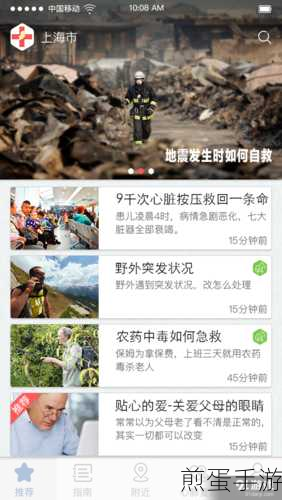
准备工作
在动手之前,我们需要做一些必要的准备工作,确保你的台式机拥有一个可以正常使用的光驱,无论是内置还是外置都可以,你需要一张系统安装光盘,比如Windows 10或Windows 11的官方安装盘,别忘了备份你的重要数据,因为重装系统可能会导致数据丢失。
设置光驱为启动项
我们需要设置台式机从光驱启动,这一步是重装系统的关键,因为只有这样,电脑才能在启动时读取光盘中的安装程序。
1、重启电脑并进入BIOS:在开机画面出现时,快速按下BIOS快捷键(通常是DEL、F2、F10等,具体取决于你的电脑型号)。
2、找到启动选项:在BIOS界面中,使用方向键移动到“BOOT”或“Startup”选项。
3、设置光驱为第一启动项:在启动选项中,找到代表光驱的项(通常是CD-ROM或DVD-ROM),并将其移动到列表的最上方,使其成为第一启动项。
4、保存并退出BIOS:设置完成后,按下F10键保存设置并退出BIOS,电脑将重启并从光驱启动。
安装系统
当电脑从光驱启动时,你会看到系统安装界面的出现,按照屏幕上的提示进行操作即可。
1、选择语言和安装选项:在系统安装界面中,选择你的语言、时间和货币格式等选项,点击“现在安装”按钮开始安装过程。
2、输入产品密钥:如果你有产品密钥,可以在此步骤中输入,如果没有,可以选择稍后输入。
3、选择安装类型:在安装类型界面中,选择“自定义:仅安装Windows(高级)”选项,这样,你可以自行选择安装位置和格式化分区。
4、格式化分区并安装系统:在分区界面中,找到你的C盘(通常是系统盘),点击它并选择“格式化”选项,格式化完成后,点击“下一步”按钮开始安装系统。
5、等待安装完成:系统安装过程可能需要一段时间,具体时间取决于你的电脑配置和安装光盘的速度,在此期间,请耐心等待,不要关闭电脑或中断安装过程。
安装驱动程序和配置系统
系统安装完成后,你需要安装必要的驱动程序和配置系统以确保电脑的正常运行。
1、安装驱动程序:打开设备管理器(可以通过右键点击“此电脑”并选择“管理”来找到),查看是否有未识别的设备,对于每个未识别的设备,右键点击它并选择“更新驱动程序软件”,然后按照屏幕上的提示进行操作,如果你有驱动程序光盘,可以直接从光盘中安装驱动程序。
2、配置系统:根据你的需求,调整系统的基本设置,如分辨率、声音等,你还可以安装必要的软件和工具,如浏览器、视频播放器、办公软件等,别忘了安装杀毒软件以保护系统安全。
最新动态
热点关联一:光驱的复古情怀
在SSD和M.2固态硬盘大行其道的今天,光驱似乎已经成为了一种复古的存在,对于许多手游玩家来说,光驱仍然是一种可靠且方便的系统安装和备份工具,不妨在你的台式机中保留一个光驱吧,它可能会在你最需要的时候派上用场!
热点关联二:虚拟光驱的便捷选择
如果你的台式机没有光驱,但又需要安装光盘上的系统或驱动怎么办?别担心,你可以使用虚拟光驱软件来加载ISO镜像文件,这样,你就可以在不使用物理光驱的情况下完成安装过程了,虚拟光驱软件不仅方便易用,而且兼容性强,是许多手游玩家的必备工具之一。
热点关联三:系统备份与恢复
重装系统虽然可以解决许多问题,但也会带来数据丢失的风险,在重装系统之前,一定要备份你的重要数据,你还可以使用系统备份工具来创建系统的备份镜像文件,这样,在需要时你可以轻松地将系统恢复到备份时的状态而无需重新安装。
台式机怎么用光驱装系统的特别之处
使用光驱为台式机重装系统不仅可靠而且方便,与U盘安装相比,光驱安装不需要额外的启动盘制作工具和时间成本;与在线安装相比,光驱安装则更加稳定和安全,不受网络速度和稳定性的限制,光驱安装还可以让你在没有网络连接的情况下完成系统安装和驱动程序的更新,对于许多手游玩家来说,掌握使用光驱重装系统的技能是非常有必要的。







